Lucrul cu Microsoft OneNote poate fi mult mai eficient prin utilizarea de categorii. Categoriile te ajută să-ți structurezi notițele și să evidențiezi informațiile importante. În acest tutorial vei învăța tot ce trebuie să știi despre grupul de comenzi "Categorii" și vei descoperi cum poți să folosești aceste funcții în viața ta profesională pentru o mai mare claritate. Vei învăța să recunoști diferitele icoane disponibile și să descoperi cum le poți folosi eficient în notații.
Principalele constatări
- Categoriile din OneNote ajută la o structurare clară a notițelor tale.
- Icoanele diferite te ajută să categorisești diferite tipuri de informații.
- Poți să-ți personalizezi și să-ți creezi propriile categorii.
Ghid pas cu pas
Selectarea și folosirea categoriilor
Începe prin a recunoaște posibilitatea categoriilor din grupul de comenzi "Pornire". Aici poți crea o notă și poți folosi diverse simboluri pentru aceasta. De exemplu, poți să notezi un text în OneNote și să adaugi diferite categorii, care vor fi afișate la stânga textului.
Crearea listelor de sarcini
Dacă dorești să creezi o listă de sarcini, este util să o etichetezi cu categoriile corespunzătoare. Enumeră în lista ta sarcinile pe care încă trebuie să le finalizezi, precum scrierea unei lucrări de casă sau învățarea pentru un examen. Apoi poți marca sarcina atribuindu-i o categorie specifică cum ar fi "Sarcini". Folosește scurtătura Ctrl + 1 pentru a face acest lucru rapid.
Evidențierea notițelor importante
Anumite notițe sunt atât de importante încât vrei să te asiguri că nu le uiți. De exemplu, poți să-ți reamintești de un eveniment important, cum ar fi să-ți iei fratele de la gară. Marchează această notiță ca fiind importantă făcând clic pe categoria "Important". Prin utilizarea categoriei „Important”, notița va fi evidențiată mai clar și nu o vei putea omite.
Formularea întrebărilor
Dacă ai întrebări pe care vrei să le clarifici mai târziu, poți și să pui o întrebare în notițele tale. Folosește scurtătura Ctrl + 3 pentru a adăuga această categorie. De exemplu, poți să notezi o întrebare dacă vrei să comandați mâncare.
Crearea de contacte
Poți de asemenea să adaugi contacte ca categorie. De exemplu, dacă vrei să salvezi contactul lui Max Mustermann, folosește iconița corespunzătoare și notează numărul său de telefon. Acest lucru te ajută să accesezi rapid date de contact importante.
Personalizarea categoriilor
OneNote îți oferă posibilitatea de a-ți crea propriile categorii. Mergi la „Categorie anpassen” și apasă pe „categorii noi” pentru a face acest lucru. Dă numele noii categorii, cum ar fi „Test”, și alege un simbol potrivit și o culoare de marcator. Odată ce confirmi, vei vedea noua categorie direct în caietul tău de notițe.
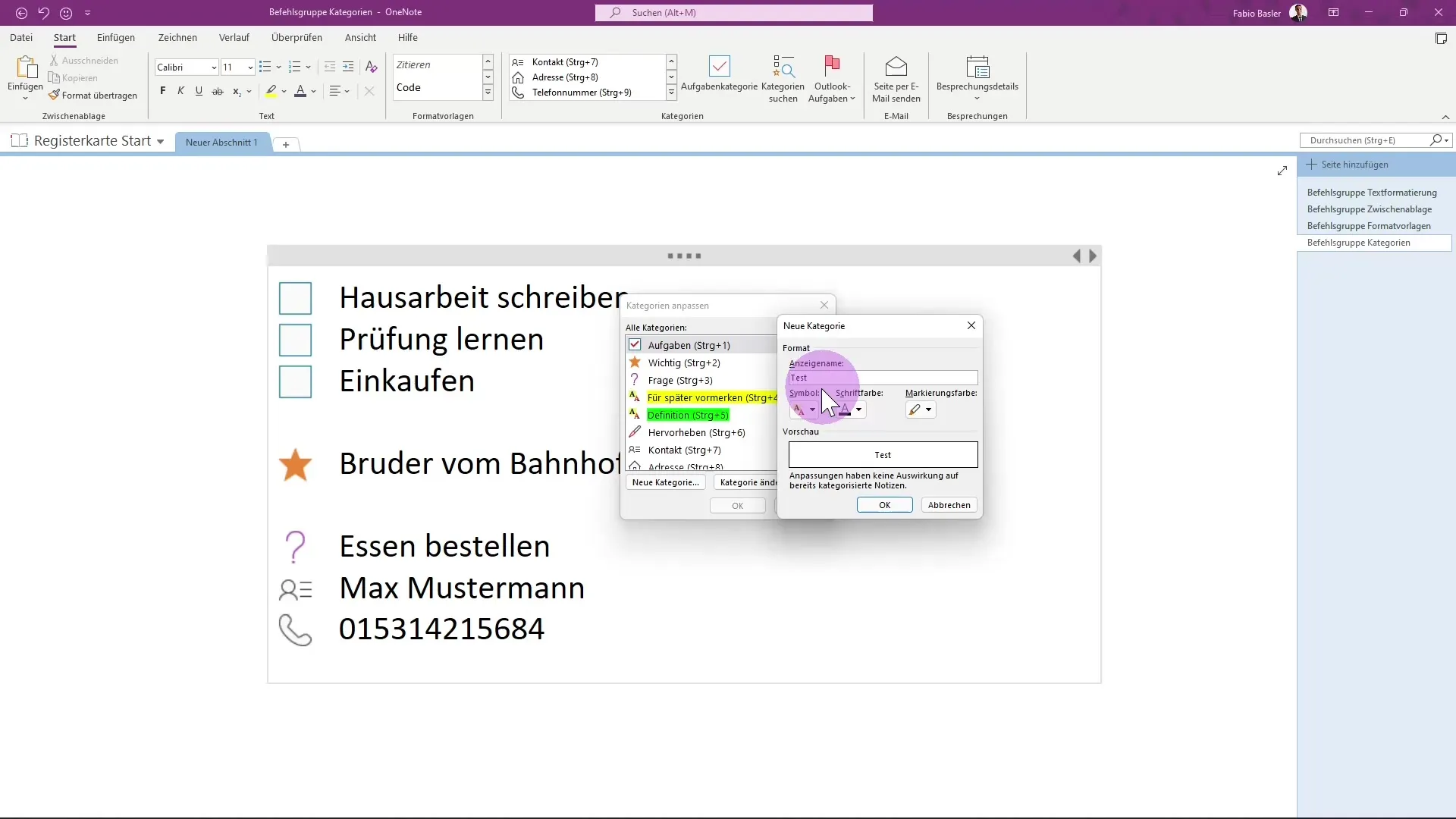
Eliminarea categoriilor
Dacă nu mai ai nevoie de anumite categorii, le poți elimina și pe acestea ușor. Marchează categoria pe care vrei să o ștergi și elimin-o, pentru a-ți îmbunătăți claritatea.
Căutarea categoriilor
O altă funcție utilă este căutarea categoriilor pe care le-ai folosit deja. În caietul tău de notițe poți căuta categoriile existente printr-o bara de meniu apărută și le poți grupa. De exemplu, după categorie, secțiune, dată etc. Astfel vei avea mereu o imagine de ansamblu asupra sarcinilor tale de finalizat.
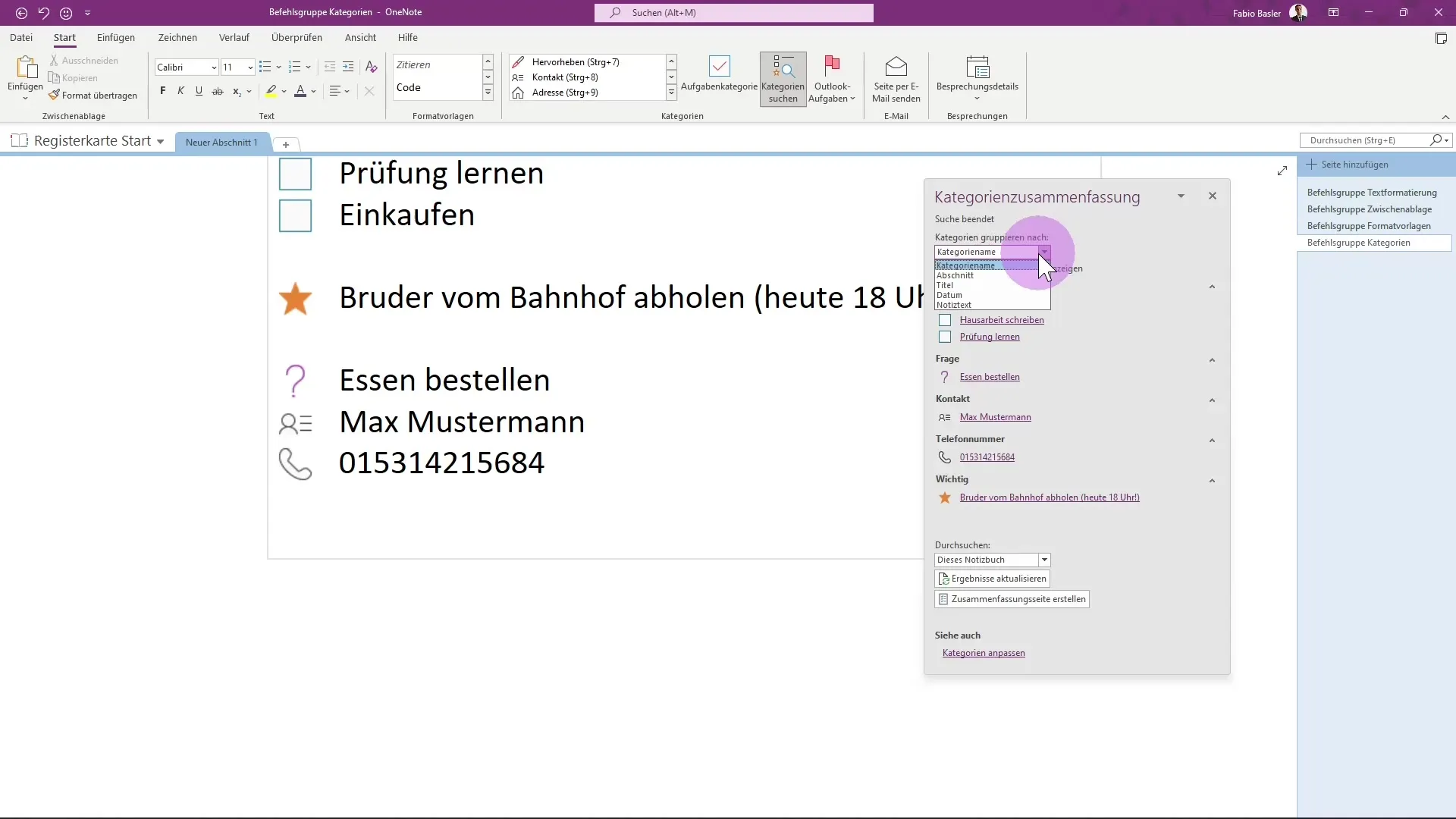
Gruparea și gestionarea sarcinilor
Dacă ai mai multe sarcini împărțite în categorii, le poți afișa grupat. Apasă pe o categorie și bifează la sarcini, pentru a le marca ca fiind realizate rapid. Sarcinile vor fi apoi clar structurate într-o listă, astfel încât să știi mereu ce trebuie încă făcut.
Rezumat
Utilizarea categoriilor în Microsoft OneNote este o unealtă extrem de utilă pentru a-ți organiza notițele. Ai văzut cât de ușor este să selectezi categorii, să-ți creezi propriile categorii și să le folosești în mod eficient în activitatea ta de zi cu zi. Cu diferitele simboluri și posibilitatea de a-ți ajusta categoriile, gestionarea notițelor tale devine mai eficientă.
Întrebări frecvente
Cum pot crea o nouă categorie în OneNote?Mergeți la „Personalizare categorie” și faceți clic pe „categorie nouă”. Dă-i un nume și alege un simbol precum și o culoare de marcator.
Pot să înlătur o categorie?Da, poți selecta o categorie și apoi să o înlături.
Cum folosesc scurtături pentru categorii în OneNote?Folosește combinațiile de taste Ctrl + 1 pentru sarcini, Ctrl + 2 pentru importante și Ctrl + 3 pentru întrebări.
Pot căuta după categorii?Da, poți căuta și grupa categoriile din meniu.
Unde sunt afișate pictogramele pentru categorii?Pictogramele sunt afișate în stânga textului respectiv din note.


